u8客户端安装步骤
- 格式:docx
- 大小:1.26 MB
- 文档页数:9
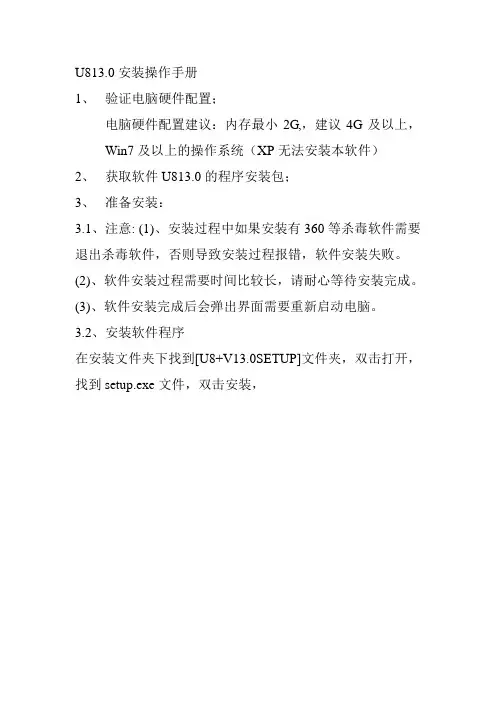
U813.0安装操作手册
1、验证电脑硬件配置;
电脑硬件配置建议:内存最小2G,,建议4G及以上,Win7及以上的操作系统(XP无法安装本软件)
2、获取软件U813.0的程序安装包;
3、准备安装:
3.1、注意: (1)、安装过程中如果安装有360等杀毒软件需要退出杀毒软件,否则导致安装过程报错,软件安装失败。
(2)、软件安装过程需要时间比较长,请耐心等待安装完成。
(3)、软件安装完成后会弹出界面需要重新启动电脑。
3.2、安装软件程序
在安装文件夹下找到[U8+V13.0SETUP]文件夹,双击打开,找到setup.exe文件,双击安装,
点击下一步
选择[我接受],点击下一步
软件安装路径默认的为D:\U8SOFT
这里不需要做修改,直接选择下一步
选择[客户端],点击下一步
选择智能客户端
输入服务器名称:U8,立刻安装
是进入应用。
也可,重启后打开桌面上的,在服务器处选择U8,输入账号密码即可。

用友ERP-U8如何在windows7(64位)安装一、在windows7(64位)安装用友ERP-U8,如果去问用友公司,答案是:“ERP-U8不支持windows7”更不要说64位windows7了!如果到微软网站查看windows7兼容软件,用友公司只有T6等一两种软件,并没有ERP-U8的身影。
那么,ERP-U8真的不能在windows7(64位)系统安装吗?答案是否定的。
我就在windows7(64位)系统成功安装了ERP-U8。
二、windows7(64位)安装用友ERP-U8具体步骤:1、安装Windows组件 IISWindows 71)在控制面板中找到程序和功能,单击打开。
2)点击左边单击打开或关闭Windows功能3)打开Internet信息服务4)点开WEB管理工具点开iis管理兼容性,选择以下四项:(1)Iis6wmi兼容性(2)iis6管理控制台(3)Iis6脚本工具(4)Iis元数据库和Iis6和配置兼容性选择iis管理服务选择iis管理脚本和工具选择iis管理控制台点开万维网服务点开安全性选择iis客户端证书映射身份验证选择windonws身份验证单击确定后开始添加新功能。
2、安装MSDE1)找一张SQL 2000服务器版光盘在光盘上找到目录“MSDE”并进入,运行SETUP.EXE文件,并按照程序要求进行安装(过程很简单)。
在安装过程中Windows 7会出现“此程序存在已知的兼容性问题”对话框,不用理睬,单击运行程序继续安装。
2)修改注册表,点开始/运行,在输入窗口输入命令:REGEDIT(大小写都可以)。
打开注册表编辑器,windows7(32位)找到:[HKEY_LOCAL_MACHINE\SOFTWARE\Microsoft\MSSQLServer\MSSQLSer ver] 这一项windows7(64位)找到(很重要,这是windows7(32位)与(64位)的区别:[HKEY_LOCAL_MACHINE\SOFTWARE\wow6432node\Microsoft\MSSQLSer ver\MSSQLServer],这一项,里面有一个键值LoginMode默认值是“1”,鼠标指向该值名称,单击右键选择修改,将值改为2,在弹出窗口中将该值改为“2”(安装MSDE时,默认的SQL Server身份验证方式为“仅Windows"的身份验证方式,即sa用户无法验证,通过修改以上的注册表键值来将身份验证方式改为SQL Server和Windows混合验证以后,就可以用sa用户登录了)。
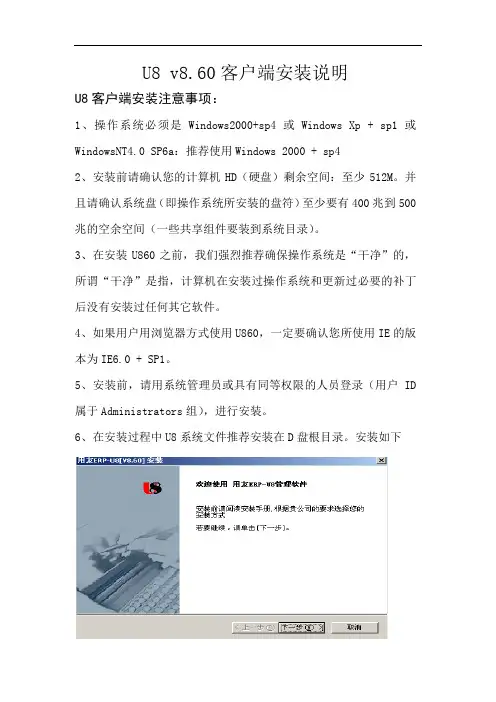
U8 v8.60客户端安装说明U8客户端安装注意事项:1、操作系统必须是Windows2000+sp4或Windows Xp + sp1或WindowsNT4.0 SP6a:推荐使用Windows 2000 + sp42、安装前请确认您的计算机HD(硬盘)剩余空间:至少512M。
并且请确认系统盘(即操作系统所安装的盘符)至少要有400兆到500兆的空余空间(一些共享组件要装到系统目录)。
3、在安装U860之前,我们强烈推荐确保操作系统是“干净”的,所谓“干净”是指,计算机在安装过操作系统和更新过必要的补丁后没有安装过任何其它软件。
4、如果用户用浏览器方式使用U860,一定要确认您所使用IE的版本为IE6.0 + SP1。
5、安装前,请用系统管理员或具有同等权限的人员登录(用户ID 属于Administrators组),进行安装。
6、在安装过程中U8系统文件推荐安装在D盘根目录。
安装如下选择“是“可以更改用户名称,然后点击“下一步“按钮;更改安装路径,选择D盘根目录,点击“下一步“按钮;选择“应用客户端”点击下一步按钮按照下图所示勾选掉:“客户关系管理”,“人力资源”,“集团应用”,“OA”,“决策管理”,“企业应用集成”等模块;选择“供应链”模块,勾选除掉:“委外管理”,“售前管理”,“GSP 质量管理”,“质量管理”四个模块;选择“下一步”按钮直接安装,就可以了。
安装完成后,系统会提示重新启动计算机,按提示要求重新启动计算机即可。
7、如果您选用了U860中的客户关系管理,那么客户关系管理的客户端必须先安装上MS-OFFICE2000,因为客户关系管理的客户端应用了OFFICE2000的一些组件。
8、安装快结束时,提示“.rra”文件不能注册,不影响正常使用。
客户端补丁安装方法:(U8系统文件安装在D盘根目录)1、服务器server1下载:\Upload\u8补丁汇总050818\工作站补丁;2、打开:C:\WINNT\SYSTEM32\drivers\etc目录,找到hosts文件(或用查询窗口直接查询hosts文件),用记事本程序或写字板程序打开进行编辑:将最后一行127.0.0.0 server更改为:192.168.218.2 server2即可:如下图:3、打开下载文件\860补丁050610\U860spHotFix.exe执行此文件;4、打开下载文件:\解决出库单记帐时,选择“系统已填写的金额记帐时重新计算”,则记不了帐.如果不打勾,则可以记帐的问题050706每次打最新的DB或SP补丁时注意再看一下此问题发生情况\USIAAcc.dll拷贝此文件到:C:\WINNT\SYSTEM32\UFCOMSQL然后执行regsvc.exe程序进行注册即可。
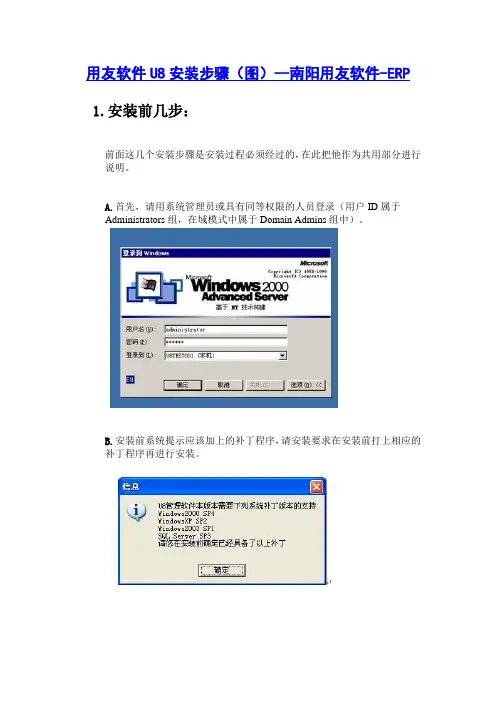
用友软件U8安装步骤(图)--南阳用友软件-ERP 1.安装前几步:前面这几个安装步骤是安装过程必须经过的,在此把他作为共用部分进行说明。
A.首先,请用系统管理员或具有同等权限的人员登录(用户ID属于Administrators组,在域模式中属于Domain Admins组中)。
B.安装前系统提示应该加上的补丁程序,请安装要求在安装前打上相应的补丁程序再进行安装。
C.运行安装光盘的setup.exe,出现欢迎界面,然后是U861软件许可协议,选择“是”到下一个界面,输入客户信息:D.选择软件的安装目录,如果要安装在其他的文件夹请点击“浏览”按钮。
E. 选择下一步出现安装类型,有很多选择,不同的选择会使计算机充当不同的角色,下边具体探讨如何选择合适的组件安装在服务器上F. 选择好组件后,下一步系统开始安装。
G. 安装后系统会提示“重新启动计算机”,可以选择立即重新启动计算机,也可选择“稍后再重新启动计算机”,但要完成U861的最后安装和设置就必须重新启动。
H. 如果安装的组件中包含应用服务器,重新启动后,安装程序完成最后的配置,配置文件权限,配置COM+服务。
I. 如果在您选择安装的组件中包括“应用服务器”,系统会提示配置数据源,在对话框中输入数据库服务器的机器名或IP地址和SA 的口令,点击“测试连接”按钮,出现信息“连接串测试成功”表示数据源配置成功,如果不成功,请检查数据库服务器的机器名或IP地址是否有误。
再有就是sa的口令是否记错了;J.设置好后,点击“完成”按钮,就完成最后了的配置。
一.安装前注意事项:1. 安装前请确认您的计算机HD(硬盘)剩余空间:至少2.5G。
并且请确认系统盘(即操作系统所安装的盘符)至少要有700-800M的空余空间(一些共享组件要装到系统目录),如果需要安装数据库组件,如果数据库组件要安装在这台服务器上的话,对剩余空间有更高的要求,要求如下:数据库的数据文件所在的逻辑驱动器至少要有10GB的空闲空间,因U8的所有数据和临时数据均存储在这台服务器的硬盘上,所以对它的硬盘容量有较高的要求,在存储数据文件的逻辑磁盘上至少有10G的空余空间,分区的文件系统格式应为NTFS。
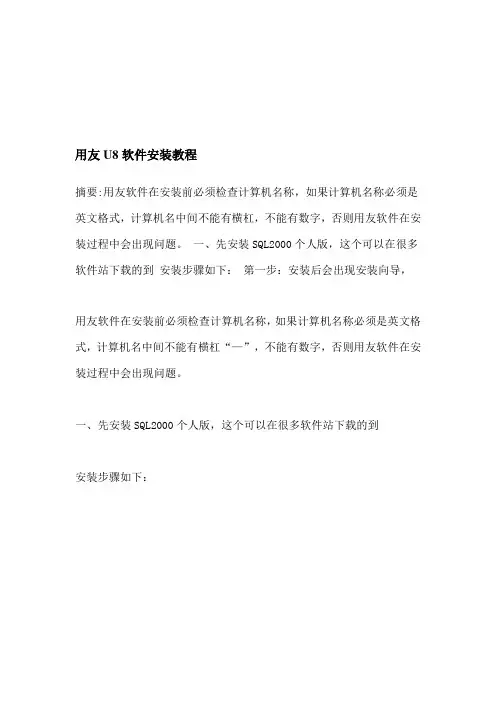
用友U8软件安装教程摘要:用友软件在安装前必须检查计算机名称,如果计算机名称必须是英文格式,计算机名中间不能有横杠,不能有数字,否则用友软件在安装过程中会出现问题。
一、先安装SQL2000个人版,这个可以在很多软件站下载的到安装步骤如下:第一步:安装后会出现安装向导,用友软件在安装前必须检查计算机名称,如果计算机名称必须是英文格式,计算机名中间不能有横杠“—”,不能有数字,否则用友软件在安装过程中会出现问题。
一、先安装SQL2000个人版,这个可以在很多软件站下载的到安装步骤如下:第一步:安装后会出现安装向导,点击“下一步”后出现“计算机名”窗口。
“本地计算机”是默认选项,其名称就显示在上面,我们按其默认点“下一步”。
如下图:第二步:接下来,在“安装选择”对话窗口中,同样按其默认项“创建新的SQL Server实例,或安装客户端工具”点下一步。
第三步:接下来的窗口是用户名、公司名的自取,在经过软件许可协议一步后,到达“安装定义”对话窗口(如下图)。
同样地,按其默认“服务器和客户端工具”选择到下一步。
第四步:在“实例名”窗口中,系统一般提供了默认的复选框,我们既可以安装默认方式的实例,也可以自定义。
第五步:在安装类型对话窗口中,可以设定多个选项。
比如安装组件的多少,以及安装的路径等,请根据实际需要选择。
第六步:在“服务帐户”对话窗口中,选择“对每个服务使用同一账户,自动启动SQL服务”用户名为系统默认,密码为空,。
第七步:在“身份验证模式”窗口里,选择“混合模式”。
并点击空密码。
第八步:一切设定OK后,安装程序开始向硬盘复制必要的文件,开始正式安装。
二、安装用友软件1、在安装欢迎界面中选择下一步2.如果同意许可协议选择“是”3.输入用户和公司名称4.选择安装的目的文件夹5.安装类型界面中选择所要的安装类型。
请用户选择是“标准版本安装”还是“行业标准版安装”。
注:一般选择标准版即可。
6.安装类型界面中选择所要的安装类型(安装全部产品、单机版安装、服务器安装、数据服务器安装、应用服务器安装、应用客户端、自定义)注:如果是单机用的话,选择单机版,如果是服务器的话选择应用服务器安装7.定义程序组名称8.安装完成对话框中选择重启。

用友移动应用产品安装说明用友软件股份有限公司U8移动及UAP开发部本文版权归用友软件股份有限公司所有。
未经书面同意,不得以任何方式抄袭、节录或翻印。
第一章简介 (3)1.1产品信息 (3)1.2 产品简介 (3)第二章产品环境 (4)第三章产品安装配置 (5)3.3.1 安装JDK (5)3.3.2 安装MA-U8服务 (8)3.4 产品配置 (11)3.4.1 设置MA-U8服务访问IP和端口 (11)3.4.2 设置U8服务地址 (12)3.4.3 移动消息推送服务器设置 (13)3.4.4启动MA-U8服务 (14)3.4.5移动端访问 (15)3.5注意事项 (15)第四章Ma server卸载 (19)第一章简介1.1产品信息欢迎使用用友移动应用服务,以下简称MA系统。
本文描述如何安装配置用友MA-U8移动应用服务器。
使用产品前请先阅读本手册。
当本手册描述与产品操作不符时,请以产品为准。
对于本手册内容的最终解释权归用友公司所有。
本书中涉及的其他产品商标为相应公司所有。
1.2 产品简介产品名称:用友移动应用服务器产品版本:V2.5主要功能:用于ERP 服务器与用友移动客户端之间的数据请求和交换。
第二章产品环境2.1 服务器操作系统平台2.2 服务器硬件配置说明:1)在线用户数量:是指同时登录MA系统的用户数量,该数量小于产品许可用户数量。
2)集成部署:是指U8应用服务器与MA Server均安装集成在一台物理机器上,适用于在线用户数量少于100个的情况。
3)分离部署:是指MA Server和U8应用服务器分别单独部署在一台服务器上的情况。
第三章产品安装配置3.1 安装配置步骤移动应用服务器分为6个步骤:1.确认安装配置,包括确认系统硬件环境和软件运行环境;2.运行安装程序,设置安装路径安装;3.配置工具配置产品运行环境(IP端口,U8服务);4.重启电脑5.确认MA服务已启动;6.登陆App,验证移动端能否成功连接MA服务。
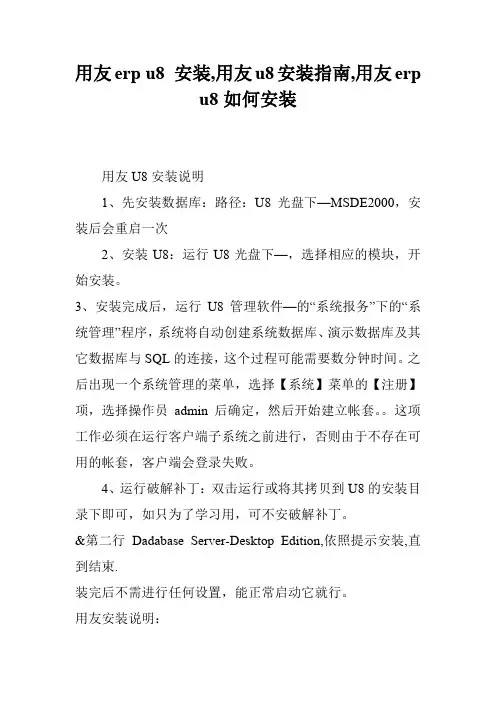
用友erp u8 安装,用友u8安装指南,用友erpu8如何安装用友U8安装说明1、先安装数据库:路径:U8光盘下—MSDE2000,安装后会重启一次2、安装U8:运行U8光盘下—,选择相应的模块,开始安装。
3、安装完成后,运行U8管理软件—的“系统报务”下的“系统管理”程序,系统将自动创建系统数据库、演示数据库及其它数据库与SQL的连接,这个过程可能需要数分钟时间。
之后出现一个系统管理的菜单,选择【系统】菜单的【注册】项,选择操作员admin后确定,然后开始建立帐套。
这项工作必须在运行客户端子系统之前进行,否则由于不存在可用的帐套,客户端会登录失败。
4、运行破解补丁:双击运行或将其拷贝到U8的安装目录下即可,如只为了学习用,可不安破解补丁。
&第二行Dadabase Server-Desktop Edition,依照提示安装,直到结束.装完后不需进行任何设置,能正常启动它就行。
用友安装说明:1.安装数据库软件,本套光碟附带。
详细安装见”SQL安装说明”2.安装用友,安装过程中选”完全”3. 安装解密文件:用友安装完成后,千万不要启动电脑,要先安装解密文件。
方法是:在WIN98下,运行,安装目录一般为C:\WINDIWS\SYSTEM;在WIN2000或XP下,运行CRACK-2000,安装目录一般为C:\WINNT\SYSTEM32。
当然,具体情况要视你的操作系统安装目录而定,不能死心眼!!!但安装目录一定要对,否则无法解密,软件会运行在试用版状态下,呵呵。
4.运行服务端软件:重新启动电脑,依次运行:>U8服务管理器。
注意,运行正常时,屏幕右下角的SQL服务器图标和U8服务管理器心形图标的“小三角”会变成绿色,请留意(U8服务管理器可以从: 程序---->启动开启)5.初始设置:从程序栏运行:U8管理软件[]----->系统服务----->系统管理,出现系统管理画面后,要做如下操作:(1)注册:打开菜单:系统---->注册,操作员:admin,密码空白不填,点击”确定”进行注册(2)建立新用户:打开菜单:权限---->用户---->增加,设置新用户和密码,例如设置一用户名为:ZHOU,密码为:8888(3)建立新帐套:打开菜单:帐套---->建立,依照步骤建立一个新帐套,在三步指定ZHOU为”帐套主管”(4)设置权限:打开菜单:权限---->权限,为用户ZHOU设置各种权限6. 系统启用:U8管理软件[]----->企业门户,用ZHOU进入,点击:控制台---->基本信息------>系统启用,然后在你想启用的栏目前打勾(当然你必需要有权限使用它才行),如果你的电脑较低档,运行这一步时会很慢,要耐心等待哦!!!7.系统启用后,你还要进行一系列的期初建帐等初始化工作,完成后,你就能正常使用了祝你安装顺利!!!注意:以上的安装是在WIN98环境下同一台电脑上完成的,也就是说一台机子既当服务器又当客户机。
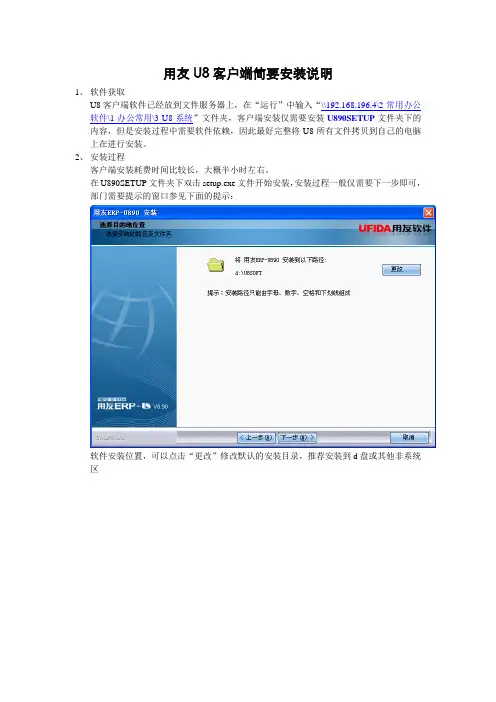
用友U8客户端简要安装说明
1、软件获取
U8客户端软件已经放到文件服务器上,在“运行”中输入“\\192.168.196.4\2-常用办公软件\1-办公常用\3-U8系统”文件夹,客户端安装仅需要安装U890SETUP文件夹下的内容,但是安装过程中需要软件依赖,因此最好完整将U8所有文件拷贝到自己的电脑上在进行安装。
2、安装过程
客户端安装耗费时间比较长,大概半小时左右。
在U890SETUP文件夹下双击setup.exe文件开始安装,安装过程一般仅需要下一步即可,部门需要提示的窗口参见下面的提示:
软件安装位置,可以点击“更改”修改默认的安装目录,推荐安装到d盘或其他非系统区
安装产品类型选择窗口,仅需要选择“客户端”,语言可以根据自己的喜好选择,推荐仅安装简体中文。
然后下一步:
本窗口中仅选择自己需要使用的模块安装即可,不需要全部安装,如果磁盘空间充足的话,也可以全部安装,
然后下一步:
由于客户端对部分软件环境有依赖,因此必须安装这些依赖软件才能继续安装U8。
不过这些软件都在U8的安装目录下,点击红框部分将直接打开该软件,安装即可。
所有的依赖软件安装完成,才能进行下一步的安装。
点击“确定”继续安装过程。
安装完成后需要重新计算机。
重启后打开客户端后输入数据库服务器IP地址,用户名和密码就可以登录系统了。
因为暂时服务器没有套帐,不能提供登录演示,可以使用临时的演示服务器192.168.196.186,用户名和密码均为demo,选择套帐时间为2010年的任何时间,不能选当前时间,否则会因为当前时间内没有数据而不能登陆。
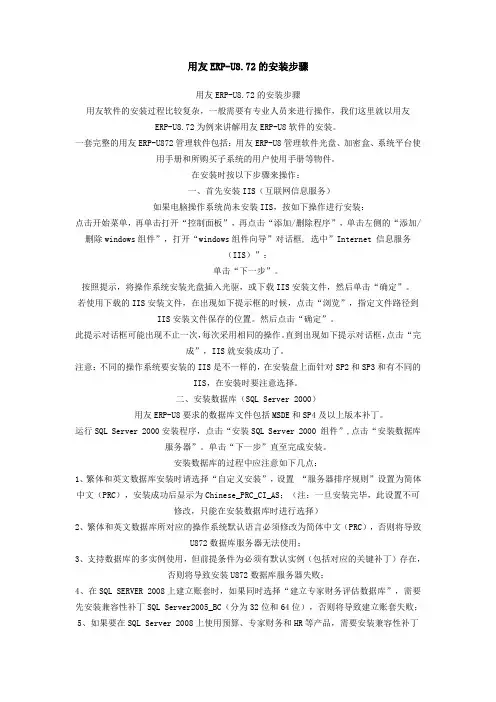
用友ERP-U8.72的安装步骤用友ERP-U8.72的安装步骤用友软件的安装过程比较复杂,一般需要有专业人员来进行操作,我们这里就以用友ERP-U8.72为例来讲解用友ERP-U8软件的安装。
一套完整的用友ERP-U872管理软件包括:用友ERP-U8管理软件光盘、加密盒、系统平台使用手册和所购买子系统的用户使用手册等物件。
在安装时按以下步骤来操作:一、首先安装IIS(互联网信息服务)如果电脑操作系统尚未安装IIS,按如下操作进行安装:点击开始菜单,再单击打开“控制面板”,再点击“添加/删除程序”,单击左侧的“添加/删除windows组件”,打开“windows组件向导”对话框, 选中”Internet 信息服务(IIS)”:单击“下一步”。
按照提示,将操作系统安装光盘插入光驱,或下载IIS安装文件,然后单击“确定”。
若使用下载的IIS安装文件,在出现如下提示框的时候,点击“浏览”,指定文件路径到IIS安装文件保存的位置。
然后点击“确定”。
此提示对话框可能出现不止一次,每次采用相同的操作。
直到出现如下提示对话框,点击“完成”,IIS就安装成功了。
注意:不同的操作系统要安装的IIS是不一样的,在安装盘上面针对SP2和SP3和有不同的IIS,在安装时要注意选择。
二、安装数据库(SQL Server 2000)用友ERP-U8要求的数据库文件包括MSDE和SP4及以上版本补丁。
运行SQL Server 2000安装程序,点击“安装SQL Server 2000 组件”,点击“安装数据库服务器”。
单击“下一步”直至完成安装。
安装数据库的过程中应注意如下几点:1、繁体和英文数据库安装时请选择“自定义安装”,设置“服务器排序规则”设置为简体中文(PRC),安装成功后显示为Chinese_PRC_CI_AS;(注:一旦安装完毕,此设置不可修改,只能在安装数据库时进行选择)2、繁体和英文数据库所对应的操作系统默认语言必须修改为简体中文(PRC),否则将导致U872数据库服务器无法使用;3、支持数据库的多实例使用,但前提条件为必须有默认实例(包括对应的关键补丁)存在,否则将导致安装U872数据库服务器失败;4、在SQL SERVER 2008上建立账套时,如果同时选择“建立专家财务评估数据库”,需要先安装兼容性补丁SQL Server2005_BC(分为32位和64位),否则将导致建立账套失败;5、如果要在SQL Server 2008上使用预算、专家财务和HR等产品,需要安装兼容性补丁SQL Server2005_BC(分为32位和64位),否则将导致这些产品不可使用。
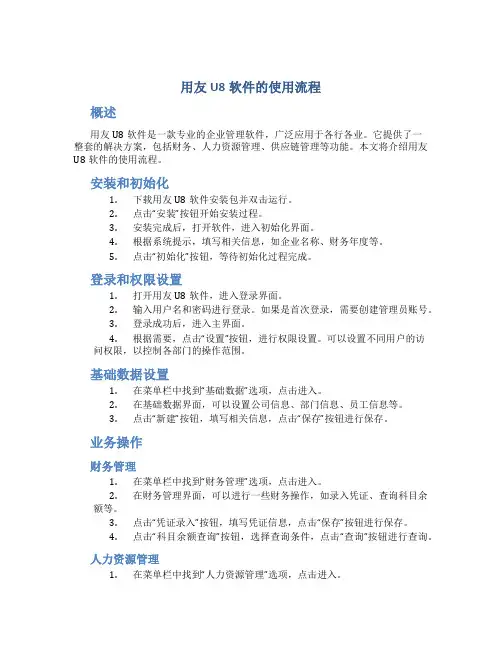
用友U8软件的使用流程概述用友U8软件是一款专业的企业管理软件,广泛应用于各行各业。
它提供了一整套的解决方案,包括财务、人力资源管理、供应链管理等功能。
本文将介绍用友U8软件的使用流程。
安装和初始化1.下载用友U8软件安装包并双击运行。
2.点击“安装”按钮开始安装过程。
3.安装完成后,打开软件,进入初始化界面。
4.根据系统提示,填写相关信息,如企业名称、财务年度等。
5.点击“初始化”按钮,等待初始化过程完成。
登录和权限设置1.打开用友U8软件,进入登录界面。
2.输入用户名和密码进行登录。
如果是首次登录,需要创建管理员账号。
3.登录成功后,进入主界面。
4.根据需要,点击“设置”按钮,进行权限设置。
可以设置不同用户的访问权限,以控制各部门的操作范围。
基础数据设置1.在菜单栏中找到“基础数据”选项,点击进入。
2.在基础数据界面,可以设置公司信息、部门信息、员工信息等。
3.点击“新建”按钮,填写相关信息,点击“保存”按钮进行保存。
业务操作财务管理1.在菜单栏中找到“财务管理”选项,点击进入。
2.在财务管理界面,可以进行一些财务操作,如录入凭证、查询科目余额等。
3.点击“凭证录入”按钮,填写凭证信息,点击“保存”按钮进行保存。
4.点击“科目余额查询”按钮,选择查询条件,点击“查询”按钮进行查询。
人力资源管理1.在菜单栏中找到“人力资源管理”选项,点击进入。
2.在人力资源管理界面,可以进行员工管理、薪资管理等操作。
3.点击“员工管理”按钮,可以添加、修改员工信息。
4.点击“薪资管理”按钮,可以进行薪资核算、薪资发放等操作。
供应链管理1.在菜单栏中找到“供应链管理”选项,点击进入。
2.在供应链管理界面,可以进行采购管理、销售管理等操作。
3.点击“采购管理”按钮,可以进行采购订单的创建、审核等操作。
4.点击“销售管理”按钮,可以进行销售订单的创建、发货等操作。
报表查询1.在菜单栏中找到“报表查询”选项,点击进入。

产品安装手册目录:1、准备工作 (3)1) U8安装程序 (3)2) IIS安装程序 (3)3) SQL 安装程序 (3)4) 注意事项: (3)2、安装步骤 (4)IIS的安装步骤: (4)SQL2000服务器的安装步骤: (6)SQL2005安装步骤: (14)SQL2005 SP2补丁的安装步骤: (28)U8产品的安装步骤: (35)3、配置数据库服务器的连接 (41)数据源配置 (41)1、准备工作1)U8安装程序●用友公司提供的软件安装盘安装2)IIS安装程序●WINDOWS XP 专业版或WINDOWS 2000专业版使用IIS 5.0以上版本●WINDOWS SEVER 2003以上系统使用 IIS 6.0以上版本3)SQL 安装程序●SQL 2000 SP4版本以上版本即可。
4)注意事项:●安装SQL之前,注意本机的机器名称一定要改成字母+数字,不能有下划线等特殊符号,安装完毕,如需要打补丁,打完补丁之后必须重启。
●在安装过程中,关闭防火墙、杀毒软件,其他应用程序。
●安装程序的程序文件目录必须为英文目录。
●安装软件之前的系统最好先设置登录密码。
●在SEVER系统中安装IIS,需要在“WINDOWS组建安装向导”中选择“其他应用工具”,点击详细信息,添加IIS项目即可安装。
●准备安装软件的系统,如果不是SEVER系统,则版本必须为Pronfesional。
●如果以前安装过SQL数据库,定要把旧版的数据库程序删除干净,包括注册表内信息都要清理干净。
●U8安装过程比较长,安装期间最好不要进行其他操作,不要重启或断开电源。
●如果以前安装过U8软件,必须使用专门的工具卸载,否则安装时会提示出错。
●在安装SQL 2005补丁时,需要比对安装的组建,以及SQL的版本,SQL的补丁有X64 X86两种,一般为X86版本。
●安装SQL 2005 和SQL 2005 SP2补丁时需要的时间较长,请耐心等耐。
U8+V16.0客户端安装方法
环境要求:
U8+V16.0 软件只支持64位操作系统,不支持32位操作系统。
U8+V16.0 软件安装需要用管理员登录电脑。
如果电脑已经安装有旧版的U8软件,需要在控制面板中卸载旧版U8软件后才可以安装U8+V16.0。
安装U8+V16.0 软件时需要退出杀毒软件及安全卫士软件。
安装图解:
打开U8安装包,双击setup.exe。
点击“确定”。
退出杀毒软件、安全卫士等安全软件后点确定。
下一步,接受许可协议,继续下一步。
旧版本检测,检测有旧版本会提示清理,清理即可,没提示有旧版本继续下一步。
选择安装路径,客户端安装大概需要3.5G硬盘空间,选择空间足够的分区来安装,选择后下一步。
选择“经典应用模式”,下一步。
选择“客户端”,下一步。
注意:是“客户端”,不要选错。
勾选“传统客户端”,下一步。
默认,下一步。
检测系统环境,点“检测”即可。
系统环境不符合,会给出提示,根据提示给出的路径(点击红框内蓝色字体可以打开组件路径)去安装对应的组件,逐一安装完成后再检测,没问题后就可以继续安装U8了。
U8-MERP标准版安装手册1.安装1、运行U8-MERP标准版.exe文件,进入安装向导:2、点击“下一步”按钮,阅读用友软件最终用户许可协议:3、点击“是”按钮,设置安装路径:4、点击“下一步”进入安装和安装完成界面:5、点击“完成”完成安装。
2.卸载1、运行程序→用友软件→U8-MERP标准版→卸载U8-MERP标准版,进入安装向导:2、点击“确认”按钮,进行卸载:3、卸载和卸载完成:4、点击“完成”完成卸载。
3.配置和启动服务U8-MERP标准版设置是为将U8系统返回的数据发送指定的MERP服务系统。
3.1. ERP连接配置1.点击“ERP连接配置”,进入配置界面,新建账套:数据项说明:MERP账套编号:要连接的MERP系统的帐套编号。
MERP账套名称:要连接的MERP系统的帐套名称。
此账套名称必须是在MERP管理端已经注册的账套,此账套名称必须与MERP管理端账套档案录入的账套名称一致。
ERP数据库服务器地址:要同步数据的目标ERP数据库服务器地址。
端口:要同步数据的目标ERP数据库服务端口。
ERP数据库用户:登录ERP系统数据库的用户名称。
密码:登录ERP系统数据库的用户的密码。
2.保存配置,进行连接测试。
提示“测试成功!”,配置完毕。
3.配置MERP系统的账套信息(功能节点:企业管理→业务配置→账套档案)说明:该界面的信息需要与“ERP连接配置”界面的信息保持一致3.2. MERP连接配置1.点击“MERP连接配置”,进入配置界面:说明:根据企业的实际信息填写即可2.连通测试配置完毕,点击连通测试按钮,配置正确,就可以出现“测试连接成功”提示信息。
此项必须测试通过,否则MERP与U8的数据交互无法进行。
测试完毕,点击保存按钮。
3.3. 启动服务点击“启动服务”按钮,启动服务:如下图所示:提示信息为“服务正常启动”,时,客户端设置完毕。
第一章系统设置一、系统环境设置1、进入系统方法:在IE的地址栏内直接写入服务器IP进址:http://10.60.88.32:8008(以实际地址为准)可以进入如下界面:(注意:所以的输入均在英文状态下,半角输入,不可以打开汉字输入法)如图:说明:用户名:本单位具体操作人员姓名,密码:默认为1保存密码:在保存密码前的复选框不建议选择,因为系统在本机上是开放的,要充分保证财务系统的安全。
登录信息录入完成后,点〖登录〗,即进入如下界面:如图:说明:U8-G版产品,采用统一入口登录,只需要下载其中一个模块即可完成客户端下载的过程。
但在客户端下载前,需要对IE的安全选项进行修改。
【工作环境】:初次使用此系统时,需要对本单位的工作环境进行设置;操作方法:点窗口右上角的【工作环境】,分别点击选择【选择单位】和【选择账套】。
选择完成后,如下图,只有当单位名称和账套名称同时选择完成的时候,方可进行业务操作。
2、IE设置方法:方法一:手动设置方法进入IE,点击〖工具〗-Internet选项-安全-分别选择-自定义级别-把关于ActiveX的插件全部选择上:启用。
在受信任站点中,把服务器站点添加上:如图:方法二:自动设置方法系统提供自动设置IE浏览器安全选择的方法,但由于客户端机器所使用的操作系统不同,自动设置有可能不能完全修改好IE安全选项,此时,需要使用手动设置方法设置IE。
点击【帮助】,在弹出的窗口中选择【自动设置】,系统弹出的窗口中,选择【运行】,系统提示修改注册表项目,点击【是】,即可完成设置。
自动设置完成后,需退出窗口重新登录。
初次登录系统模块时会弹出下载窗口,如图:客户端下载完成后,初次更新完成进入系统时,会提示如下窗口信息:说明:【加密服务器地址】在空白处写上主服务器地址:10.60.88.32(以实际加密服务器地址为准)此IP地址以最后下发的IP 地址为准。
设置完加密地址后,点【查看加密服务工作状态】,连通的加密服务系统会提示连接成功。
用友U810.1客户端安装操作说明
一、客户端下载
在地址栏输入下载地址:ftp://192.168.1.5/,进入FTP共享空间;将“u810”文件夹下载至电脑磁盘。
(注:此文件大小为4.29G,选择足够磁盘空间进行拷贝,下载完成后检查文件大小是否正确)二、客户端安装
(安装加速方法:首先找到E:\u810\用友U8V10.1SETUP\3rdProgram文件
夹,依次安装、、如果有提示重新启动电脑的信息请重启;个别电脑中可能已安装上面3个组件其一,因此可直接跳过安装下1个组件)
安装好以上三个插件后,运行“用友U8V10.1SETUP”文件夹里的“”安装文件,自动检测本机是否已安装用友U8其他版本或存在残留文件,根据提示进行反注册和卸载(反注册进行中切勿中断,才操作不可逆);卸载成功后,点击方可“安装U8V10.1”
安装步骤如下:
→“接受许可证协议中的条款”
→“用户名和公司”(用户名pengthai,公司:中粮鹏泰)
→“更改路径”(非镜像安装客户端电脑建议安装在除C盘的其他盘符根目录下(例如D:\U8SOFT)且保证2G磁盘空间)
→安装类型选择“客户端”(具体勾选模块附图)
→环境检测:基础条件和xx条件中不允许有红色X号不符合条件项标记,如有红色X号标记,请依次点击右侧链接路径直接指向安装文件后“双击”安装所需组件。
(如.NET2.0、.NET3.5、<其安装后需要重新启动系统> silverlight等常见组件)
→正式安装,完成后提示“重新启动系统”。
Win7下用友U8安装步骤及设置11预览说明:预览图片所展示的格式为文档的源格式展示,下载源文件没有水印,内容可编辑和复制Win7下安装用友U8步骤及设置一、系统要求Win7操作系统最好是专业版或旗舰版,家庭版也可以(只是远程协助不太方便)。
安装前最好用360或者腾讯经行系统体验,和清理电脑垃圾。
(如果之前有安装过其他数据库,需要先卸载其他数据,和安装位置目录,并清理垃圾注册表等)数据库安装建议开启并使用win7超级管理员;如果不开启,至少关闭当前管理员用户UAC,否则将会出现安装后无法运行或者MSCOMCT.OCT无法注册的问题。
确保您的计算机名不含有特殊字符(如-*/等),计算机名必须以字母开头不可以数字开头(推荐8个以英文字母)。
IIS安装第一步:第二步第三步需要注意的是,选中红框中的复选项,分别为“Internet Information Services 可承载的Web 核心”、“Web 管理工具”和“万维网服务”,这里我不确定“Web 管理工具”是否需要,因为我选中它们的父节点“Internet 信息服务”后选中了它的一些子项,多选总比少选全面,需要将它们的子项全部选中才显示为“√”,否则显示为“■”,记住,一定要显示为“√”才行,效果就和step3一样就可以了!点击确定后会出现线面的框框。
4、安装MSDE2000,见文件夹“Msde2000,stup.exe”5、安装完成之后,要开放端口1433 。
首先,打开win7 telnet组件出于安全考虑,Win7系统默认状态下没有安装Telnet服务。
在“打开或关闭Windows功能”对话框中。
找到并勾选“Telnet客户端”和“Telnet服务器”,最后“确定”按钮,稍等片刻即可完成安装。
Win7中安装Telnet服务Win7系统的Telnet服务安装完成后,默认情况下是禁用的,还需要启动服务。
点击Win7开始按钮,在Win7的万能搜索框中输入“服务”,从搜索结果中点击“服务”程序,进入Win7的服务设置。
用友U8会计软件的安装方法一、会计软件的运行环境会计软件的运行环境是指会计软件运行所需要的硬件环境和软件环境。
(一)硬件环境硬件环境是会计电算化信息系统的物质前提。
会计软件的运行要求配备有合适的电子计算机及附属设备(主机、键盘、显示器、打印机、硬盘、光驱等)。
会计软件的运行不仅需要有相应的计算机硬件支持,还需要有与之相应的系统软件支持。
(二)软件环境软件环境是保证系统正常运行,实现系统目标的必备条件。
会计软件的安装运行要求配备有合适的操作系统(Windows2000、Windows XP、Windows NT等)和较充裕的硬盘空间。
一般用户从两方面构建会计软件的运行环境,一方面要配置有较好的硬件条件,如:高配置计算机、打印机等;另一方面要求有相应的软件环境,如:操作系统和数据库。
用友ERP-U8(V8.52)系统的运行环境如表5.1所示。
表5.1 用友ERP-U8(V8.52)系统的运行环境环境类别项目最低配置推荐配置硬件环境客户端内存256MB以上;CPU 500MHz以上;磁盘空间2GB以上内存512MB以上;CPU 1GHz以上;磁盘空间4GB以上数据服务器内存1GB以上; CPU 1GHz以上;磁盘空间10GB以上内存1GB以上;CPU 1GHz以上多CPU;磁盘空间20GB以上应用服务器内存1GB以上; CPU 1GHz以上;磁盘空间10GB以上内存1GB以上;CPU 1GHz以上多CPU;磁盘空间10GB以上网络宽带广域网局域网56KBPS以上10MBPS以上软件环境操作系统Win 98,Win NT 4.0, Win 2000, Win XP(简体中/英文版),建议使用Win 2000, WinXP数据库MS SQL 2000,MSDE 2000网络协议TCP/IP,Named Pipe二、会计软件的安装与卸载使用会计软件前,必须正确安装会计软件。
如果会计软件安装有误,或者使用过程中会计软件被损坏,应正确卸载会计软件。